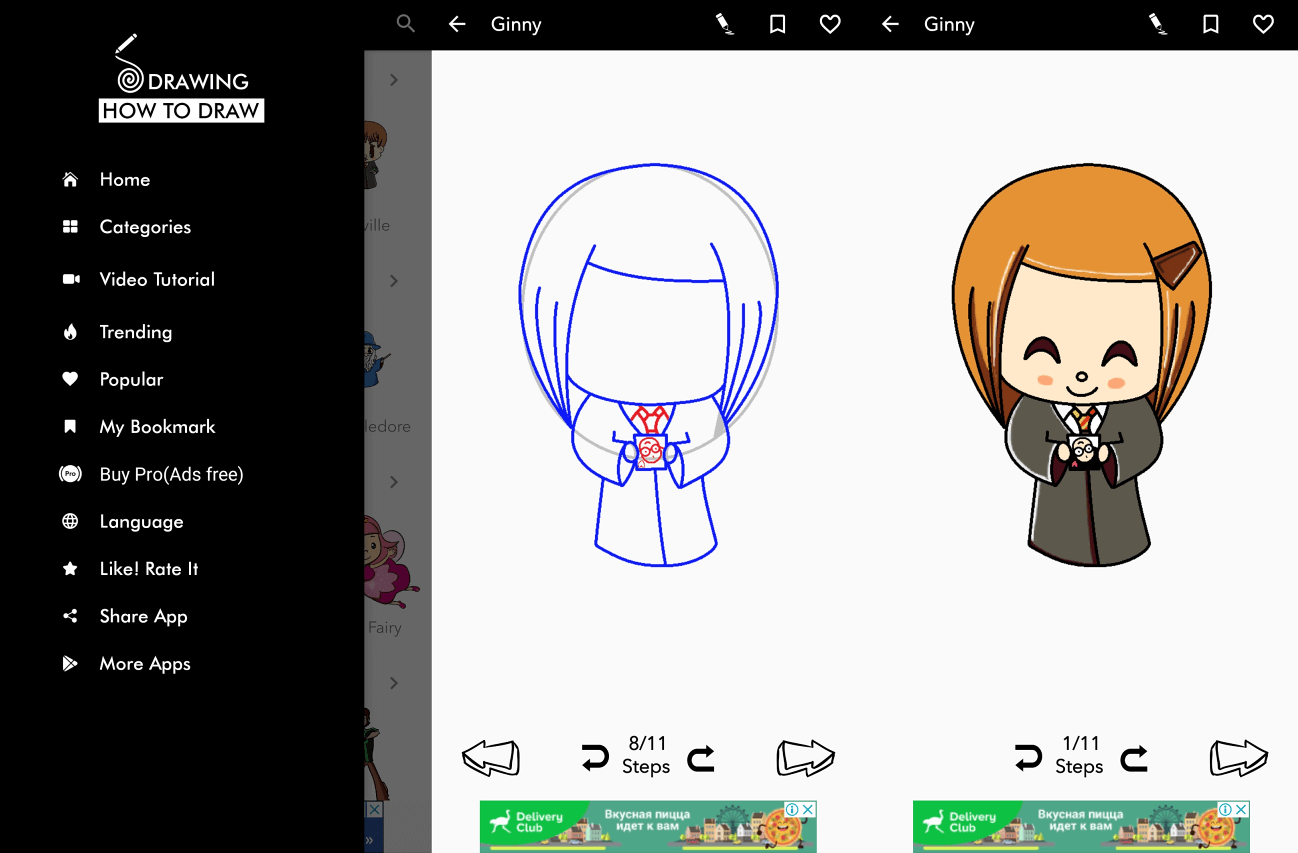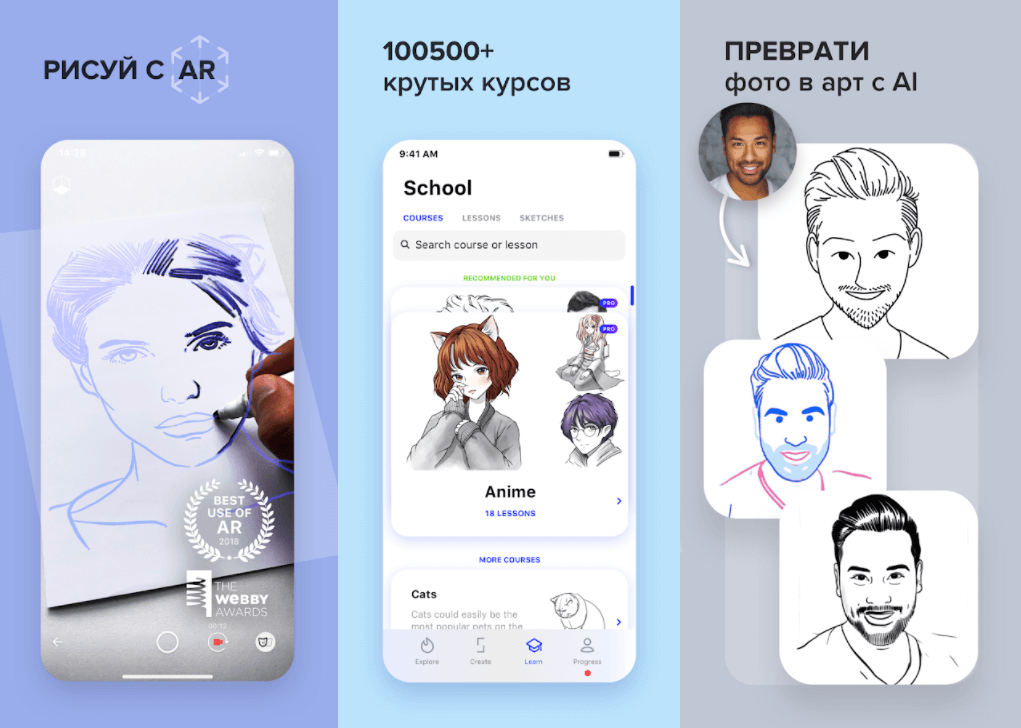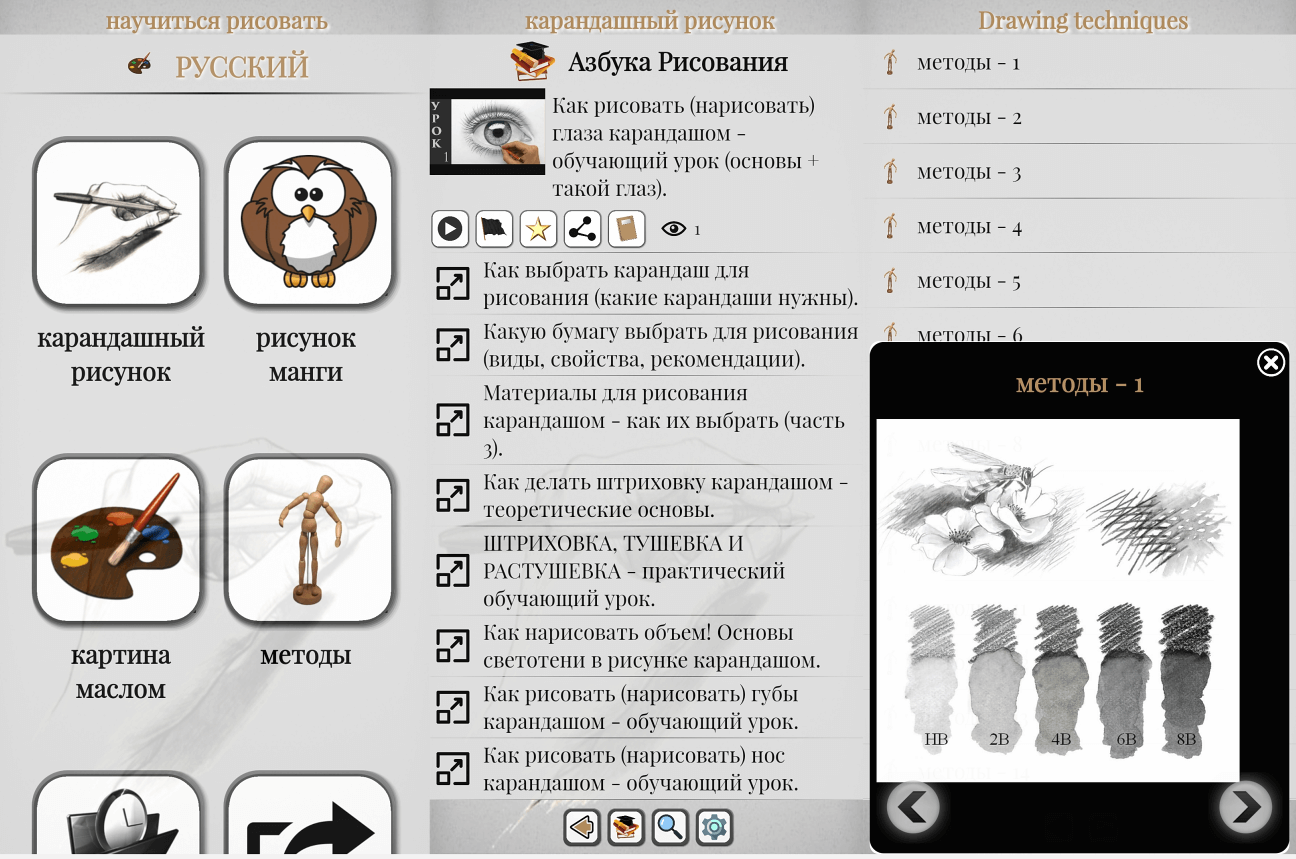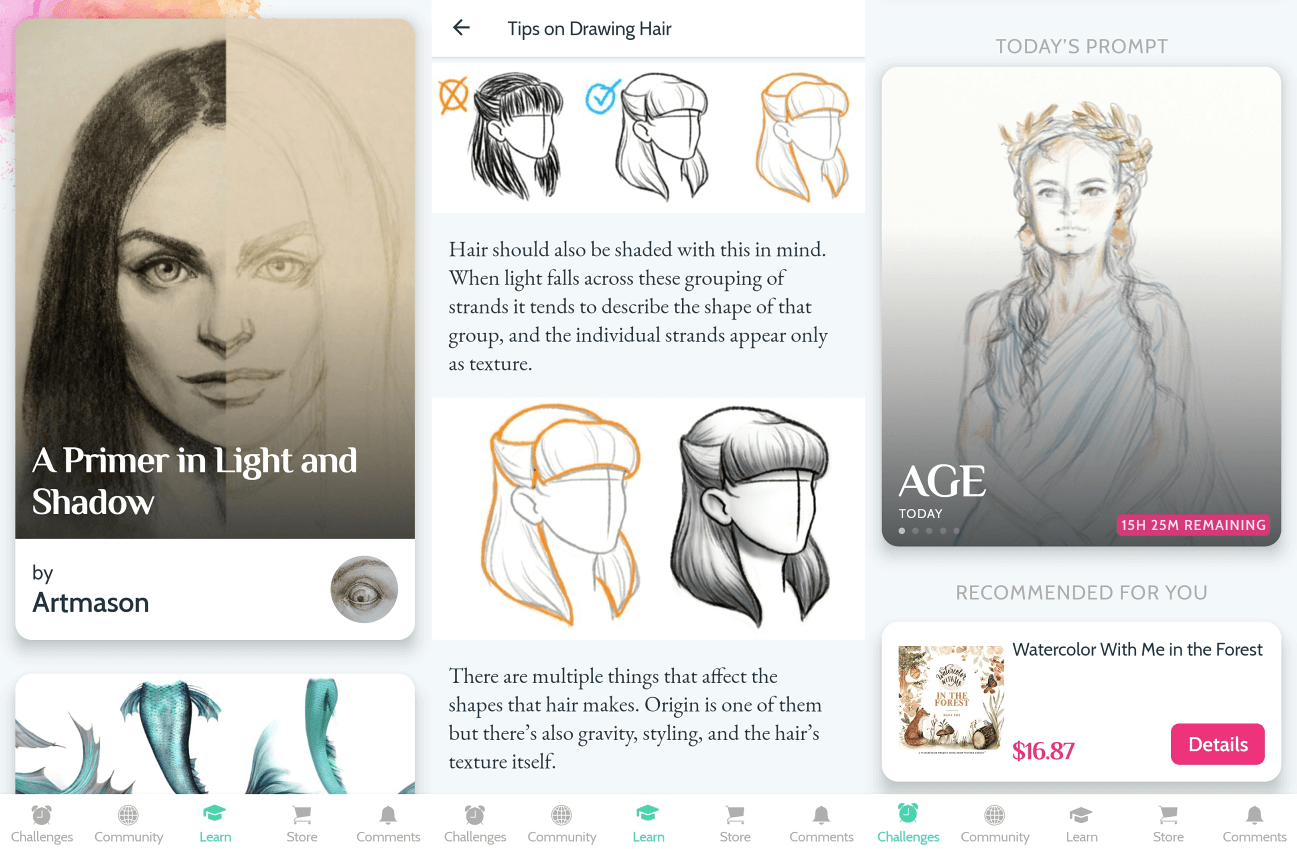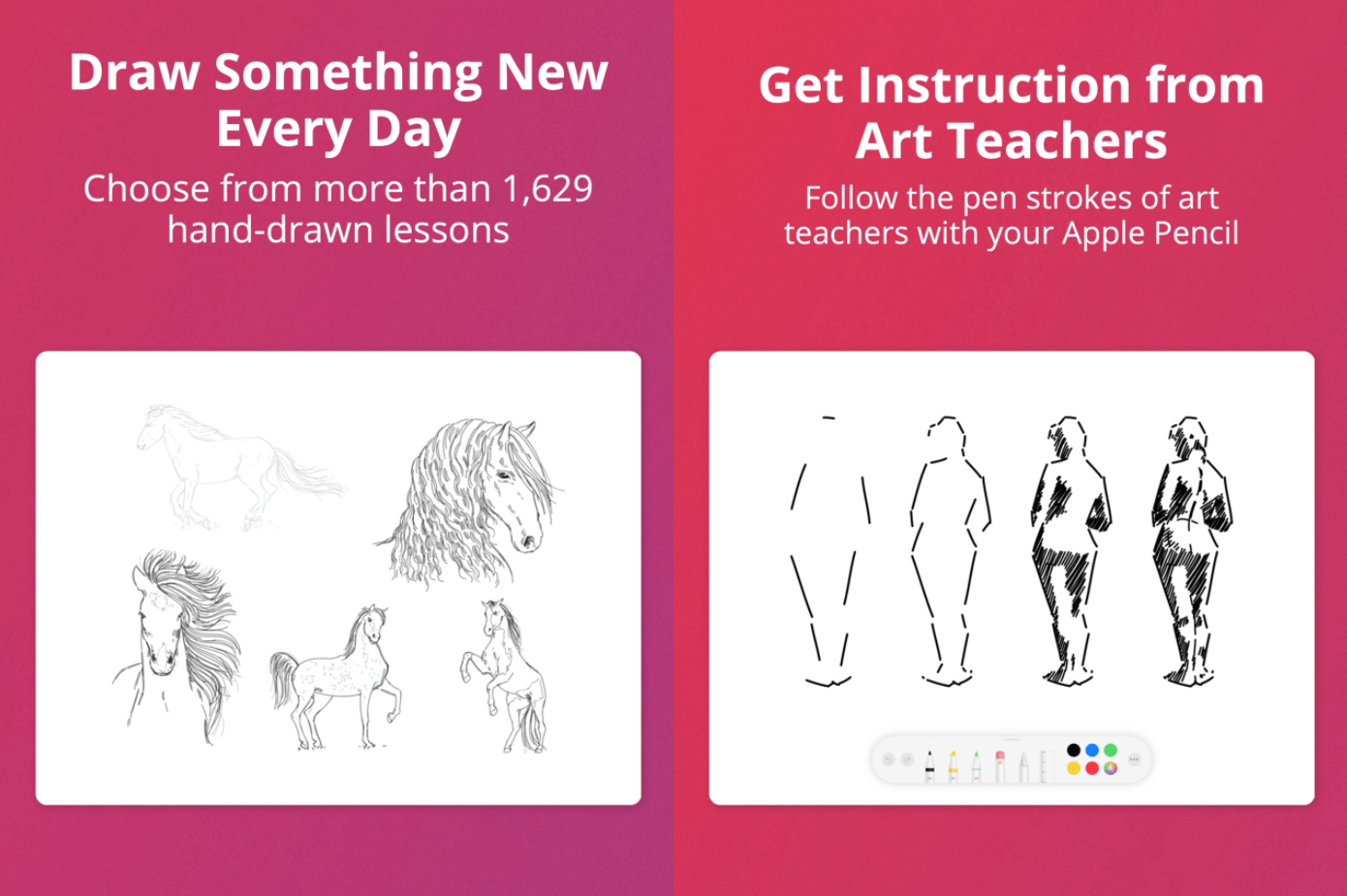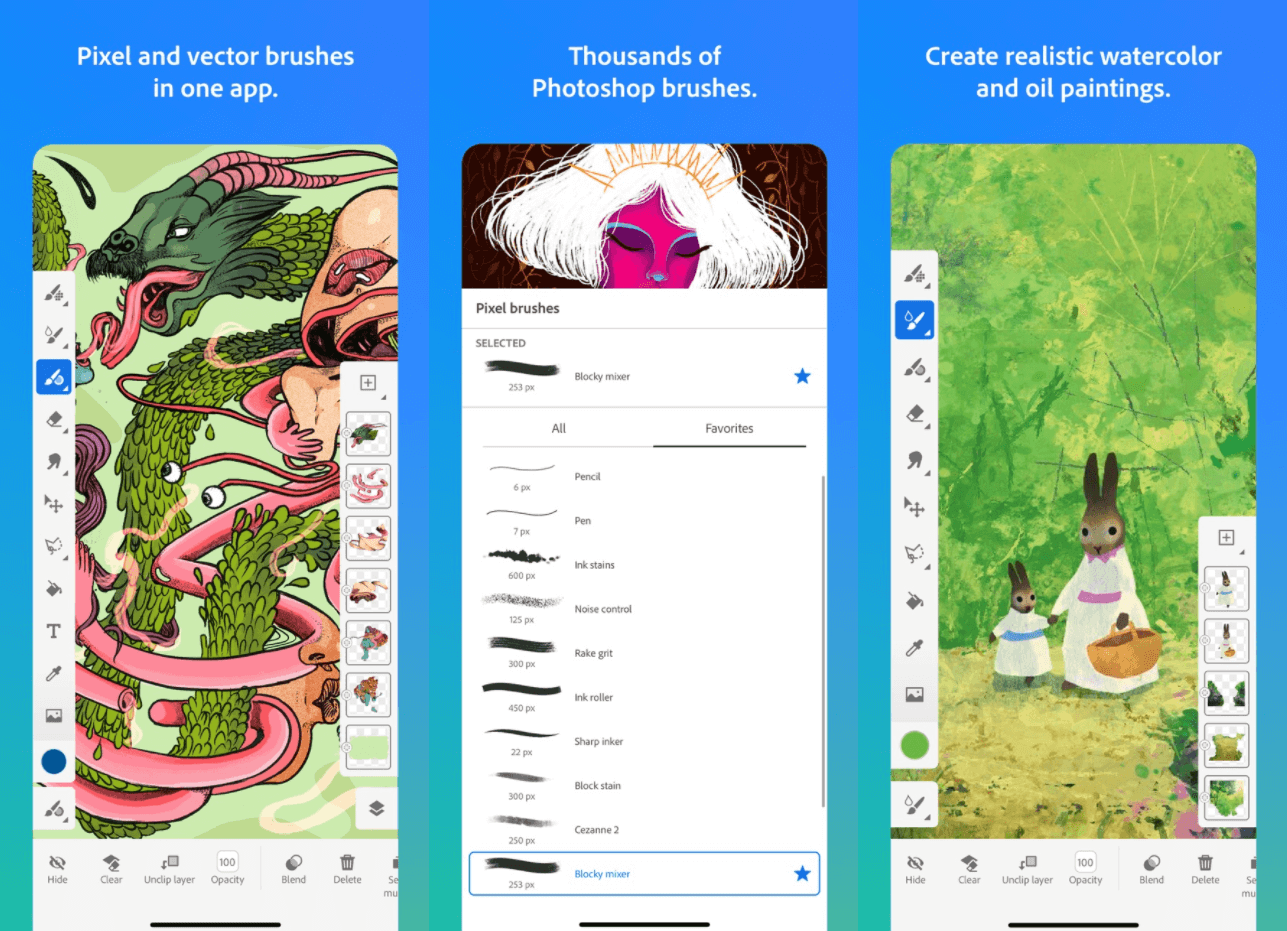- Как рисовать на Андроид-устройствах: лучшие программы
- Рисовать на Андроид с помощью SketchBook for Galaxy
- Adobe Photoshop Sketch
- Как рисовать на Андроид смартфонах и планшетах с помощью MadiBang Paint
- Autodesk SketchBook
- ArtFlow: Paint Draw Sketchbook
- Подведение итогов
- 6 приложений для тех, кто хочет научиться рисовать
- How to Draw
- Sketch AR
- Drawing Painting
- Sketch a Day
- ShadowDraw
- Adobe Sketch/Fresco
- YouTube
Как рисовать на Андроид-устройствах: лучшие программы
Читайте в обзоре, как рисовать на Андроид. Все лучшие программы для создания рисунков. А еще полезные советы и инструкции.
Творческим людям хочется использовать планшетный компьютер или даже смартфон для рисования. А почему нет? Современные устройства обладают большим экраном, для рисования на котором можно использовать стилус — подобный аксессуар обычно стоит очень недорого. Маленькие детишки вообще могут рисовать пальцем, показывая затем получившиеся каляки-маляки своим папам и мамам. Остается только определиться с приложением, в котором рисовать удобнее всего. Ведь далеко не каждый Android-девайс располагает предустановленными программами, предназначенными для рисования.
Рисовать на Андроид с помощью SketchBook for Galaxy
Если в вашем распоряжении имеется планшет или смартфон Samsung, поддерживающий работу со стилусом, то в списке приложений обязательно обнаружится SketchBook for Galaxy. Большинству пользователей его возможностей будет вполне достаточно. После запуска программы вы получите аналог чистого листа бумаги. Весь интерфейс представлен скромной строкой с иконками в верхней части.
- В правом верхнем углу находятся инструменты, позволяющие сменить вид начертания и цвет. То есть, таким образом можно выбрать ту или иную кисть. Их разнообразие способно поразить даже бывалых знатоков Adobe Photoshop — на выбор предоставляются более 160 кистей. В состав такого набора входят фломастеры, карандаши разной заточки и плотности, ручки и множество всевозможных стикеров, изображающих растения, узоры и пятна. Конечно же, радиус и непрозрачность каждой кисти можно отрегулировать.
- Вторая иконка в правом верхнем углу позволяет настроить цвет кисти. Сделать это можно как посредством привычного цветового круга, так и выбрав конкретные значения по системе RGB. Также здесь присутствует набор из готовых цветовых палитр. Не забыт разработчиками и инструмент «Пипетка», с помощью которого цвет заимствуется из открытого изображения.
- Третья иконка служит для работы со слоями. Да, это весьма неожиданно, но простейший на первый взгляд SketchBook for Galaxy позволяет создавать изображение из разных слоёв! Каждый слой можно копировать, блокировать, скрывать, очищать, а также менять его непрозрачность. Также на отдельный слой можно импортировать изображение с камеры.
Что ещё позволяет данное приложение? Возвращаться примерно на 15 шагов назад. Для этой цели применяется красная стрелка, направленная влево. Нажатие на зеленую стрелку, позволяет отказаться от возвращения на шаг назад. Если же нажать на иконку в виде троеточия, то можно получить доступ к дополнительным инструментам. В частности, здесь можно найти «Заливку», «Рисование фигур», «Текст» и разные виды направляющих. Здесь же меняется стиль чертежа — перейти от свободного рисования к начертанию прямых линий.
SketchBook for Galaxy способен распознавать, чем именно вы рисуете. Для этого нужно активировать «Режим пера» (находится в меню, всплывающем после нажатия на иконку в виде шестерёнки). В этом режиме холст не будет реагировать на прикосновения пальцем — оставлять следы станет только стилус.
Словом, приложение получилось весьма функциональным. Оно предоставляет начинающему художнику полную свободу. Однако не у всех имеется планшет или смартфон Samsung со стилусом, а на других девайсах программа, скорее всего, не запустится. Именно поэтому стоит вкратце рассказать и о других приложениях для рисования.
Adobe Photoshop Sketch
Несколько лет назад компания Adobe решила выпустить мобильные версии своих продуктов. Некоторые из них достаточно быстро перестали поддерживаться — их найти в Google Play отныне невозможно. К счастью, удачным проектом признан Photoshop Sketch. Эта программа доступна для бесплатного скачивания. Она тоже поддерживает создание многослойных иллюстраций. При этом здесь можно сохранить изображение в формате PDF, что позволяет продолжать работу с ним в компьютерной версии Adobe Photoshop или Adobe Illustrator.
В приложении содержится огромное количество кистей. В результате художник может рисовать маркерами, красками (разными их видами), карандашами, ручками и не только. Все кисти традиционно поддаются настройке — пользователь может выбрать диаметр и непрозрачность. Но больше всего художникам понравится тот факт, что создатели внедрили возможность загрузки дополнительных кистей. Для их создания рекомендуется использовать программу Capture CC.
Конечно же, присутствуют здесь и другие инструменты — они позволяют рисовать фигуры, линии и совершать прочие действия. С выбором цвета тоже не возникает никаких проблем. Нельзя не отметить и возможность синхронизации с Adobe Stock — банком лицензионных изображений. Само собой, для работы с фотобанком требуется платная подписка.
К сожалению, есть у Adobe Photoshop Sketch и серьезный недостаток. Для использования программы нужен аккаунт, а с его созданием, судя по отзывам, у некоторых людей возникают проблемы. А ещё нельзя не отметить, что при сохранении иллюстрации по каким-то причинам цвета мазков становятся чуть более блеклыми.
Как рисовать на Андроид смартфонах и планшетах с помощью MadiBang Paint
Приложение, названное в русскоязычной версии Google Play «Карманным артом». Действительно, оно превращает находящийся в кармане смартфон в инструмент художника. Разработчики в данном случае взяли за основу компьютерную версию Adobe Photoshop, превратив её в мобильный продукт. Они избавились от тех инструментов, которые используются крайне редко, оставив лишь самые основные. По большей части программа предназначена для рисования манги, для этого здесь есть всё необходимое. В частности, изделие позволяет без труда вставить в иллюстрацию так называемый «пузырь», содержащий реплику. С вводом текста тоже не возникает никаких проблем — на выбор предоставляется множество шрифтов. Присутствует в программе и большое число разнообразных рамок. Доступен и выбор цвета — самые популярные из них активируются буквально в пару тапов. Словом, получается базовый функционал художника комиксов, находящийся в любимом смартфоне! Но, конечно, приложение MediBang им не ограничено.
Привычные инструменты вроде линеек и кистей здесь тоже присутствуют. По ощущениям, количество кистей не бьёт рекорды, тем не менее самые популярные варианты не забыты — доступны разные карандаши, маркеры, краски и многое другое. Приятно порадовать должны и готовые фоны — опять же, это ускоряет процесс рисования комиксов. Интересно, что разработчики приложения внедрили принудительное уменьшение или усиление линий, что позволяет рисовать пальцем. Но, конечно, шедевр можно создать только при использовании какого-нибудь стилуса. Как и во многих других программах такого рода, отдельные элементы здесь можно рисовать на разных слоях.
Также нельзя не отметить социальную составляющую приложения. Буквально одним нажатием можно поделиться своей работой в сообществе MediBang, получив затем заслуженные отзывы. К слову, сохраненный файл можно открывать и редактировать в других версиях MediBang Paint — эта программа также существует на iOS, Windows и даже Mac OS X. Словом, приложение получилось отличным, не зря его рекомендуют многие владельцы смартфонов. Огорчает только присутствие здесь рекламы. Но зато программа является бесплатной!
Autodesk SketchBook
На рынок мобильных приложений решила выйти и студия Autodesk. Её SketchBook лучше всего показывает себя на планшете, где размеры экрана позволяют всегда держать на виду несколько панелей с инструментами, что значительно ускоряет процесс рисования. А инструментов здесь очень много! Они помогают в создании как простейших эскизов, так и полноценных иллюстраций. Впрочем, огромное число инструментов можно назвать и мнимым. Если конкуренты предлагают универсальную кисть, форма, размер и непрозрачность которой меняются пользователем в широких пределах, то здесь разные типы кистей выделены в виде отдельных инструментов. Впрочем, менять параметры кисти дольше, чем нажать на, например, «тонкий маркер» в соответствующей панели. То есть, заметно, что ребята из Autodesk старались именно ускорить процесс рисования, пусть и за счет чересчур перегруженного интерфейса. А ещё они понимали, что их творение нельзя назвать идеальным, поэтому программа распространяется бесплатно. При этом пользователю доступен весь функционал. Реклама здесь, как ни странно, полностью отсутствует — это тоже безумно радует.
На смартфонах использовать Autodesk SketchBook тоже вполне можно. Но здесь панели с инструментами придется вызывать время от времени, ведь они будут загораживать полезное пространство. Сперва вы будете искать нужные инструменты достаточно долго, но спустя определенный промежуток времени всё-таки освоитесь. Приводить перечень доступных инструментов нет никакого смысла — он слишком велик. Скажем лишь, что сюда добавлено абсолютно всё, что может понадобиться художнику. Библиотека доступных кистей является огромной, а их настройки тоже не вызывают никаких вопросов. Конечно же, не забыта поддержка слоёв, без которой нарисовать шикарный арт практически невозможно (хотя умелые художники с этим утверждением поспорят). К слову, в работу можно добавить уже имеющуюся картинку или даже изображение с камеры.
Пожалуй, опытным художникам Autodesk SketchBook непременно понравится. Остальным же интерфейс может показаться чересчур мудрёным. Интересно, что к программе можно подключить Dropbox, что позволяет сохранять работы в «облако» одним нажатием.
ArtFlow: Paint Draw Sketchbook
Поддержкой пера S Pen обладают не только приложения, разработанные силами Samsung. Этот стилус определяет и программа под названием ArtFlow. Это значит, что на южнокорейских девайсах, в комплекте с которыми поставляется соответствующее перо, приложение будет грамотно определять силу нажатия. То есть, выбирать толщину линии перед прикосновением стилуса не нужно — она регулируется силой прижимания пера к экрану. Словом, ощущения получаются такими, будто вы рисуете настоящим карандашом.
Конечно, использовать ArtFlow можно и без умного южнокорейского стилуса. Пользователя должен приятно порадовать функционал программы, да и интерфейс здесь нельзя назвать перегруженным. Как и полагается, приложение поддерживает работу со слоями, благодаря которым разные элементы иллюстрации можно отредактировать в любой момент. Пользователю доступны примерно 80 кистей, среди которых не только разные виды карандашей и маркеров, но и всяческие кляксы и штампы. Присутствует здесь и инструмент «Заливка», упрощающий раскрашивание того или иного элемента. Не забыт и «Ластик», способный пригодиться в любое время. Что немаловажно, все эти инструменты находятся в верхней панели, на выбор каждого из них тратятся буквально два нажатия.
В отличие от других программ такого рода, ArtFlow позволяет быстро отзеркалить изображение, повернуть его, а также изменить яркость и контрастность. То есть, приложение совмещает в себе функции «рисовалки» и редактора картинок. Получается, что вместо двух программ на смартфоне можно содержать только одну, сэкономив тем самым память.
Может показаться, что ArtFlow заслуживает звания лидера нашего рейтинга. Увы, но это не так. Во-первых, количество инструментов здесь велико, но конкуренты предлагают ещё больший их арсенал. Во-вторых, в этой программе присутствует реклама, которая время от времени может напрягать. В-третьих, некоторые возможности приложения открываются только за деньги. Понятно, что разработчики пытаются заработать. Они не Adobe или Autodesk — студии, способные выпускать абсолютно бесплатные мобильные приложения, зарабатывая на компьютерных версиях программ. Наконец, у некоторых пользователей возникают проблемы с сохранением. То есть, ArtFlow идеально работает не на всех смартфонах и планшетах, функционирующих под управлением Android.
Подведение итогов
На самом деле приложений, предназначенных для рисования, существует гораздо больше. Однако рассказывать о них всех в подробностях не имеет смысла. Мы упомянули о тех программах, которые обладают наиболее широким функционалом — этого вполне достаточно. Конкуренты же во многом повторяют рассмотренные выше приложения, предлагая примерно те же возможности, но в меньшем масштабе.
А вы когда-нибудь рисовали на смартфоне или планшете? И если да, то каким приложением пользовались? Расскажите об этом в комментариях.
Источник
6 приложений для тех, кто хочет научиться рисовать
Самоизоляция надоедает всё сильнее, поэтому я коротаю дни за детскими увлечениями. Недавний интерес к оригами навел на мысли о рисовании. Но я в этом деле новичок, так что без помощи не обойтись. Как обычно, я искал ее в мобильных приложениях. Представляю вам лучшие приложения для рисования, которые помогут вам прокачать свои навыки. Само собой, не стоит ждать, что вы волшебным образом научитесь рисовать всего за день или неделю. Искусство требует времени.
How to Draw
Не нужно сразу же бросаться писать изощренные пейзажи и портреты. Начните с чего-нибудь полегче, например, с наипростейших рисунков. В этом приложении есть вся основная натура: еда, звери, птицы, одежда и т. д., появляется она прямо на главном экране, как только вы открываете приложение. Просто выберите то, что хотите изобразить.
Дальше вы сможете рисовать элемент за элементом, переключаясь стрелочками. Есть и встроенный набор инструментов, хотя я советую работать красками и карандашами на бумаге, а не водить пальцами по экрану. Любимые работы можно отметить и добавить в отдельную папку.
Внизу экрана есть рекламный баннер. В настоящее время удалить его нельзя даже за деньги, но потихоньку отрисовывать свой набросок реклама не мешает, да и детей, уверен, больше заинтересуют картинки покемонов и персонажей «Бен 10».
Sketch AR
Совершенно уникальное приложение, которое учит рисовать с помощью дополненной реальности и машинного обучения. Виртуальный рисунок проецируется на любую поверхность – альбом или стену – и его можно пошагово скопировать.
Естественно, бумага может случайно сдвинуться и вы, скорее всего, захотите взять новый лист, чтобы начать снова. Но не волнуйтесь: с помощью четырех калибровочных меток приложение перестроит рисунок в соответствии с перемещением, так что результат не пострадает. Кроме того, Sketch AR можно перенастроить, если вы левша.
Контент разбит на курсы — для начинающих, портреты и уроки (звери, птицы, предметы). Правда, бесплатна доступна только малая часть. Открыть все курсы можно за 5,5 долларов в месяц. Но если вы хотите сполна использовать весь функционал приложения, приобретайте годовую подписку за 22 доллара по специальной «карантинной» акции.
Drawing Painting
За последние несколько лет я протестировал более тысячи приложений для различных задач, чтобы рассказать о них в этом блоге. И вот всегда найдется приложение с не очень хорошим интерфейсом, но с замечательным контентом, что пропустить его никак нельзя. Drawing and Painting как раз из таких.
Здесь целые залежи отличных инструкций и море информации для художников, от начинающих до профессионалов: видео, картинки, статьи, даже встроенный музыкальный плеер, чтобы ничто не отвлекало от работы. Найдутся уроки по рисованию карандашом и маслом, аниме и граффити. Есть даже раздел с биографиями известных художников и статьи про историю живописи.
В общем, отличное приложение. Но, как уже было сказано, интерфейс не блещет, да еще то и дело выскакивает реклама. Подписок и платных версий нет, так что придется ее прокручивать либо старательно не замечать.
Sketch a Day
Ни от каких инструкций не будет пользы, если не практиковаться каждый день. Поэтому очень важно рисовать каждый день и превратить его занятие в привычку. Это приложение будет вдохновлять вас рисовать, каждый день предлагая новое задание. Оно показывается на главном экране, а рядом – работы пользователей. Вы можете стать частью сообщества, в котором зарегистрировано более 20 000 пользователей. В комьюнити можно получать советы от коллег или давать их самому.
Но ежедневной практикой всё не ограничивается. В Sketch a Day можно учиться, для этого есть специальный образовательный раздел. Можете прокачивать новые техники, получать советы, перенимать опыт других художников. Статьи в разделе попадаются разные, от «Введения в теорию цвета» до вполне подробной вроде «Терминологии референсов в изобразительном искусстве».
Рекламы здесь минимум, убрать ее можно за 2,5 доллара. Хотя я советую купить Gold-подписку за 5,5 долларов, т.к. в ней есть возможность чатиться с участниками.
ShadowDraw
Рисовать с этим приложением – пара пустяков, если у вас есть iPad Pro и Apple Pencil. ShadowDraw создано специально для работы с этим стилусом и использует метод интерактивного копирования. Запустите приложение, выберите понравившейся урок и вам шаг за шагом покажут, какие именно движения должна совершать ваша рука.
В последней версии уроки разделили на уровни по сложности. Сами изображения выполнены художниками, работающими с брендами уровня DC Comics, Marvel, Disney и. т. д. Каждый следующий рисунок откроется только после того, как вы выполните предыдущий.
Приложение бесплатное, только вот iPad и Apple Pencil, если их у вас нет, обойдутся в копеечку. Но если дело дойдет до покупки, то поверьте – рисовать научитесь мгновенно.
Доступно только для iPad.
Adobe Sketch/Fresco
Если вы работали с Photoshop, то Sketch – мобильная версия этого профессионального графического редактора. Здесь можно накладывать изображения в несколько слоев. Имеется 24 кисти с возможностью настроить оттенок, размер, прозрачность и много чего еще.
Если и этого мало, кисти можно импортировать прямо из Photoshop. Кроме того, здесь множество размеров холста: уместятся и пейзажи, и портреты, и веб-иллюстрации. Есть и холсты для вывода на печать очень больших форматов с разрешением до 8К.
Пользователи, которые уже пользуются другими, продуктами Adobe, могут отправить свои проекты прямо в Photoshop или в Illustrator. То есть, одним приложением вы неограничены. Учтите, что мобильное приложение бесплатно, тогда как для десктопных придется покупать лицензию.
С 19 июля 2021 года Adobe Photoshop Sketch больше не будет доступно для загрузки в Google Play и Apple App Store. Если это приложение у вас уже установлено, вы сможете продолжить использовать его до 10 января 2022 года. Рекомендуем бесплатно попробовать Adobe Fresco (доступно только на iOS). Adobe.com.
YouTube
YouTube – отличный способ научиться чему угодно. Любое видео можно замедлить или поставить на паузу, а объемы контента поистине бескрайни. На канале RapidFireArt очень простые туториалы для тех, кто только начинает. Как вариант, пройдитесь по плейлисту для начинающих художников от Schaefer.
Тем, кого интересуют пейзажи, лучше всего начать с BABAs art. Еще один вариант – Circle Line Art School, здесь каждую неделю выкладывают новые уроки, в основном по дизайну архитектуры и перспективе. Ну и еще я большущий фанат гиперреалистичных картин, которые сейчас повсюду в тренде. По этой теме можно обратиться на канал Art By Ali Haider’s.
Источник